在使用WPS处理文档时,一个莫名其妙的空白页常常会打乱我们精心设计的排版,尤其是在文档末尾或目录后。很多人尝试按退格键(Backspace)却无济于事。wps官网将系统性地解决这个问题,从最常见的“3秒修复法”到由分节符、表格、目录等引起的复杂情况,提供一份完整的疑难排查和解决方案清单。
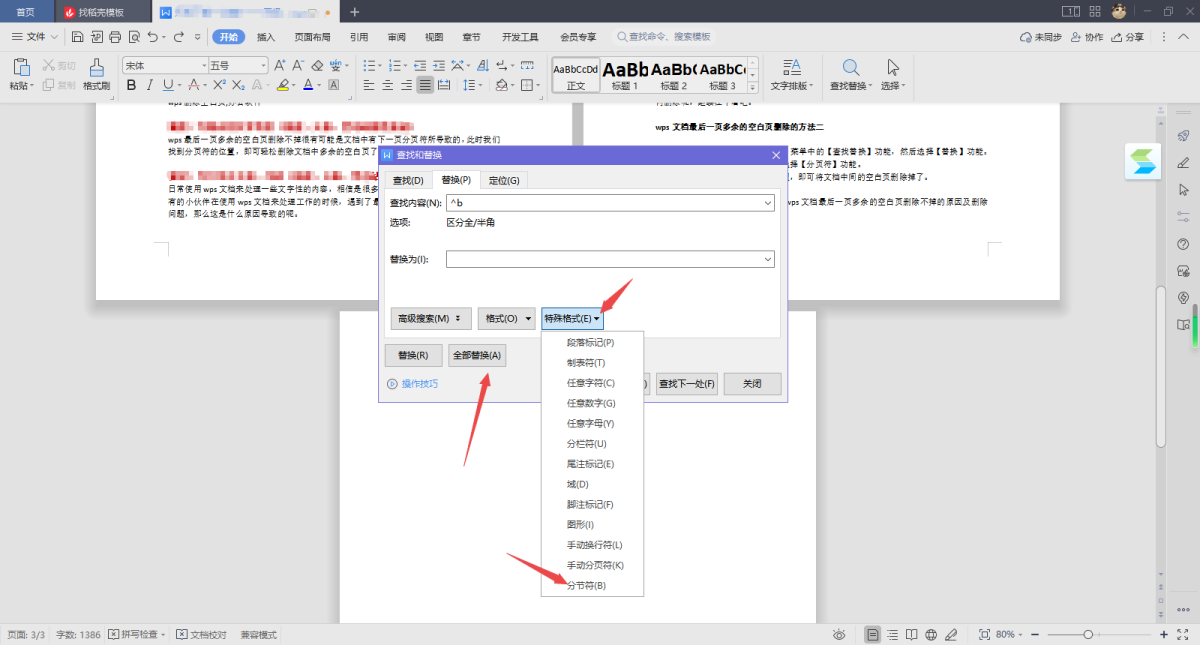
一、万能第一招:显示段落标记(80%的问题迎刃而解)
这是最快、最常见的方法,也是解决WPS空白页问题的第一步。很多时候,空白页并非“空”的,而是包含了我们看不见的换行符、空格或段落标记。
- 操作步骤:
- 在WPS文字的顶部菜单栏中,找到并点击【开始】选项卡。
- 在“段落”功能区,找到一个看起来像反写的P的图标(¶),这就是【显示/隐藏段落标记】按钮。点击它。
- 此时,文档中所有的空格、换行符(↵)和段落标记(¶)都会显示出来。
- 滚动到你的空白页,你会看到导致分页的元凶——通常是多个段落标记(¶)。
- 将光标放在这些标记前,然后按 Backspace 键,或者将光标放在标记后,按 Delete 键,将它们全部删除。
- 核心观点: “所见即所得”的背后隐藏着格式化符号。删除空白页的第一原则,就是让这些“隐形”的元凶现身,然后删除它们。这个方法能解决绝大多数因误操作产生的空白页。
二、进阶排查:揪出三大常见“元凶”
如果显示段落标记后,删除所有可见符号依然无效,那么问题可能出在更深层次的格式设置上。
1. 分页符与分节符的“隐形墙”
分页符和分节符是控制文档结构的重要工具,但也常常是制造空白页的罪魁祸首。
- 如何识别: 开启“显示段落标记”后,手动分页符会显示为“………..分页符………..”,分节符则会显示为“………..分节符(下一页)………..”等。
- 解决方案:
- 删除法: 将光标定位在分页符或分节符的前面,直接按 Delete 键即可删除。这是最直接的方式。
- 替换法(针对分节符): 有时你需要保留分节符但又不希望它换页(例如,为了设置不同的页眉页脚或页面方向)。双击分节符虚线,或者将光标定位在分节符所在段落,打开【页面布局】->【页面设置】对话框。在【版式】选项卡下,将“分节符”的类型从“下一页”或“奇数页”更改为“连续”。这样,分节符的格式效果会保留,但不会强制换页。
2. 文档末尾的“表格陷阱”
这是极其常见且令人困惑的情况:当一个表格恰好是文档的最后一个元素时,WPS会自动在表格后保留一个段落标记,且这个标记无法直接删除,如果表格尺寸过大,这个段落标记就会被挤到下一页,形成一个删不掉的空白页。
- 解决方案(三选一):
- 缩小字体法: 选中表格后面那个无法删除的段落标记(¶),然后将它的字号设置为“1”。极小的字号会让这个段落几乎不占用空间,从而回到上一页,空白页随之消失。
- 调整行距法: 选中该段落标记,右键点击选择【段落】,在弹出的对话框中,将“行距”设置为“固定值”,并将“设置值”设为“1磅”。效果同上。
- 隐藏内容法: 选中该段落标记,右键点击选择【字体】,在弹出的对话框中,勾选“隐藏”。这样该段落将被隐藏,不再占用页面空间。
3. 自动目录更新后的“幽灵页”
自动生成的目录页后面有时也会出现顽固的空白页。
- 原因分析:
- 目录本身就是一个大的文本域,更新后可能会改变其占用的空间,导致其后的内容被推到下一页。
- 在生成目录时,可能无意中在目录后插入了分页符或“下一页”类型的分节符。
- 解决方案:
三、深度诊断:破解“顽固”空白页
如果以上方法都失效,那可能是文档的某些高级页面版式设置在作祟。
1. 奇偶页分页的“潜规则”
在书籍或报告排版中,我们常常希望每一章都从奇数页(通常是右侧页)开始。WPS为此提供了专门功能,但它也可能“智能”地为你添加一个空白页。
- 排查路径: 将光标定位在空白页前一页的内容中,点击菜单栏【页面布局】->【页面设置】(右下角的小箭头),打开对话框。
- 解决方案: 在【版式】选项卡中,检查“节的起始位置”是否被设置为“奇数页”或“偶数页”。如果是,WPS为了满足这个规则,会在一个偶数页码的章节末尾自动插入一个空白页,以确保下一章从奇数页开始。将其更改为“新建页”或“连续”,即可取消这个自动行为。
2. 段落格式中的“分页”命令
WPS允许为特定段落(尤其是标题)设置“自动换页”的格式,这也会导致意外的空白页。
- 排查路径: 将光标定位在空白页之后的第一行内容(通常是一个章节标题)上。
- 解决方案: 右键点击,选择【段落】,进入【换行和分页】选项卡。检查“分页”区域,看是否勾选了“段前分页”。如果勾选了,意味着这个段落无论前面内容多少,都会强制自己在新的一页开始。取消勾选此项,然后点击“确定”。
四、防患于未然:养成良好的文档编辑习惯
与其每次都费力删除,不如从源头避免。以下是一些好习惯:
- 用分页符,少用回车: 当需要另起一页时,使用
Ctrl + Enter插入分页符,而不是连续按回车键。这样更规范,也更容易管理。 - 理解并善用分节符: 在需要设置不同页眉页脚、纸张方向或页面边距时,才使用分节符。明确知道每个分节符的作用。
- 规范使用样式: 为标题、正文等设置统一的“样式”,而不是手动调整每个段落的格式。在样式中可以统一管理分页行为。
- 定期开启“显示段落标记”: 在编辑长文档时,可以时不时打开(¶)检查一下,确保没有多余的空行或不必要的格式符号。




